Kako zatvoriti poklopac prijenosnog računala bez isključivanja

- 4114
- 1308
- Johnny Ankunding
Korisnici mobilnog računala mogu se podijeliti u dvije kategorije: one koji čekaju poklopac prijenosnog računala prije nego što ga šamaju i zanemaruju ovo pravilo. Koliko je opasno zatvaranje za računalo bez isključivanja, postoje li načini da se izbjegne prijelaz prijenosnog računala na način hibernacije - ovi se problemi često zanemaruju, a u potpunosti uzalud: Često šamaranje poklopca s operativnim sustavom prepuno nevolja. I što će duže biti laptop u mirovanju, veća je vjerojatnost da se neće moći vratiti u normalan rad.

Međutim, postoje prilično pravni načini za izradu uređaja čak i sa zatvorenim poklopcem, ostaje aktivan. Poznavanje ovih metoda korisno je za zaboravljene i nedisciplinirane korisnike ako se ne žele suočiti s činjenicom gubitka podataka kao rezultat nehotičnog isključivanja prijenosnog računala.
Kako konfigurirati laptop, ovisno o stanju njegovog poklopca
Ostavite prijenosno računalo u otvorenom stanju nakon što završite s radom s IT -om je praksa koja nije dobrodošla. I postoji mnogo razloga za to: to je jedna stvar kada se prašina i vlaga na uređaju nakupljaju nekoliko sati, pa čak i tada ne svaki dan, i sasvim drugo - ako je otvorena stalno, danju i noću na putu. Zagađenje - faktor je opasan za tipkovnicu, za monitor, te za razne portove i priključke. Stoga većina korisnika radije zatvara uređaj, čak i ako se pretpostavlja da je kratak prekid koristio prijenosno računalo.
A neki vlasnici prijenosnih računala žele više - tako da radi u zatvorenom stanju - na primjer, on svira glazbu ili preuzima seriju kroz bujicu dok radite svoj posao.

Na pitanje može li laptop raditi sa zatvorenim poklopcem, odgovor će biti pozitivan, ali prema zadanim postavkama postavke računala postavljene su na takav način da nakon određenog razdoblja nakon što se poklopac zatvori, prelazi u način mirovanja. Ova je postavka razumljiva i prirodna - ako je korisnik zabio uređaj, pretpostavlja se da mu neko vrijeme neće trebati. I za uštedu punjenja baterije, laptop se prisilno pretvara u način mirovanja. Istodobno, sve trenutne postavke pohranjuju se u posebnu datoteku koja se koristi za izlazak iz hibernacije kada je poklopac otvoren, a korisnik je pokazao aktivnost s mišem ili tipkovnicom.
Dakle, ovisno o postavkama prijenosnog računala, i oni se mogu razlikovati za različite operativne sustave, prilikom zatvaranja mogu se implementirati tri scenarija:
- Isključivanje. Sve je jasno s ovim načinom, računalo je potpuno isključeno, a prilikom podizanja poklopca morat će ga uključiti s dugim opterećenjem OS -a i ponovno pokretanje potrebnih aplikacija.
- Prijelaz za spavanje. Ovo se stanje ne smije brkati s režimom hiberalija - oni su slični, ali nisu identični. Dakle, računalo "spavanje" karakterizira smanjena potrošnja električne energije, ali vrlo brzo prelazi u način budnosti, dovoljno je da izvede bilo koju radnju s tipkovnicom, dodirnom pločom ili mišem. Ako to mogu reći, način mirovanja je vrsta stanke u radu PC -a.
- Prijelaz prijenosnog računala na Giberonet. Ovaj je postupak sličan spavanju, ali je složeniji, dok računalo praktično ne troši energiju baterije. Suština režima hibernacije je pamćenje trenutnog stanja u datoteci, koje je zabilježeno na tvrdom disku, nakon čega se gotovo svi podsustavi zaustavljaju. Kad se tipka pritisne, prijenosni uređaj se probudi, učitava podatke iz datoteke u RAM -a i vraća računalo iz stanja u kojem je bilo prije aktiviranja hibernacije. Ovaj postupak traje duže od izlaza iz sna, ali ako govorimo o uštedi energije baterije, za laptop to nije nedostatak, već prednost. U svakom slučaju, nisu potrebni programi i aplikacije za ponovni učinak.
Sada znate zašto prilikom zatvaranja poklopca prijenosnog računala isključuje se ili zaspi i ne može nastaviti obavljati trenutne zadatke.
Ali, ponavljamo, sva tri načina su zadana i ne mogu se kombinirati - postoji tehnička sposobnost promjene postavki tako da laptop ne zaspi, i sve više ne isključuje u srušenom stanju i nastavlja izvoditi napredne programe.
Promjena trenutnih postavki putem "upravljačke ploče"
Prvi način konfiguriranja reakcije laptopa na zatvaranje poklopca je promjena parametara očuvanja energije. U Windows OS -u ove su karakteristike obično naznačene u "upravljačkim pločama" u odjeljku nazvanom "Power". Promjena parametara potrošnje energije računala - Operacija je jednostavna, da bi je izvršila za bilo kojeg korisnika ako će se točno pridržavati sljedećih uputa (naš algoritam opisuje kako isključiti laptop nakon zatvaranja poklopca za Windows 10, za sedam i osam, postupak djelovanja je sličan):
- Kliknite gumb "Start", odaberite karticu "Parametri";
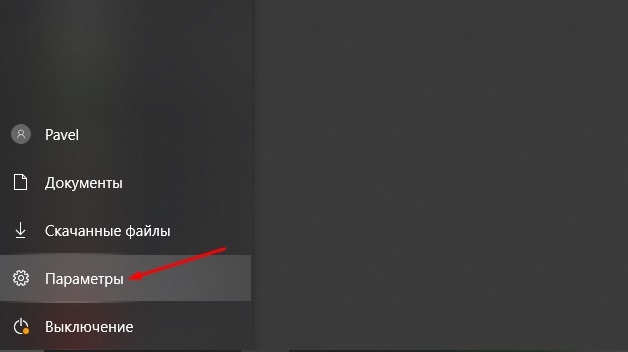
- U prozoru koji se otvara, odaberite karticu "Sustav", a zatim odjeljak "Spavanje" "Napajanje";
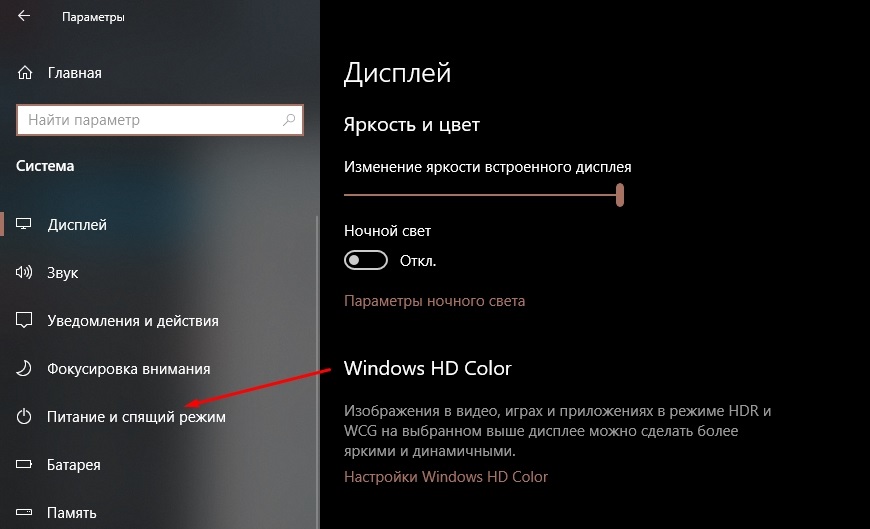
- Kliknite karticu "Dodatni odlomak napajanja";
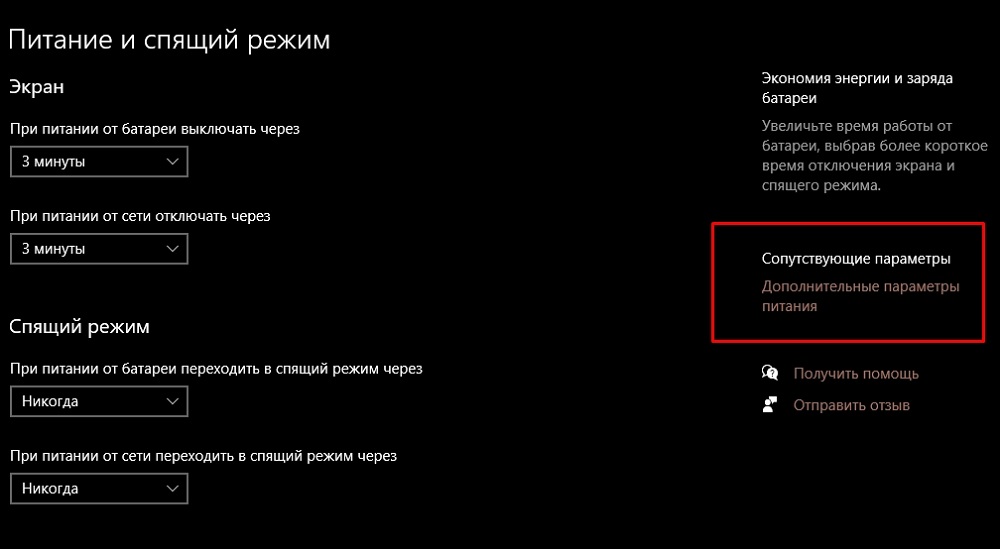
- Tražimo blok, gdje postoji natpis "Akcija pri zatvaranju naslovnice", kliknite na njega;
- Moguće je odabrati radnje potrebne za korisnika prilikom zatvaranja poklopca uređaja.
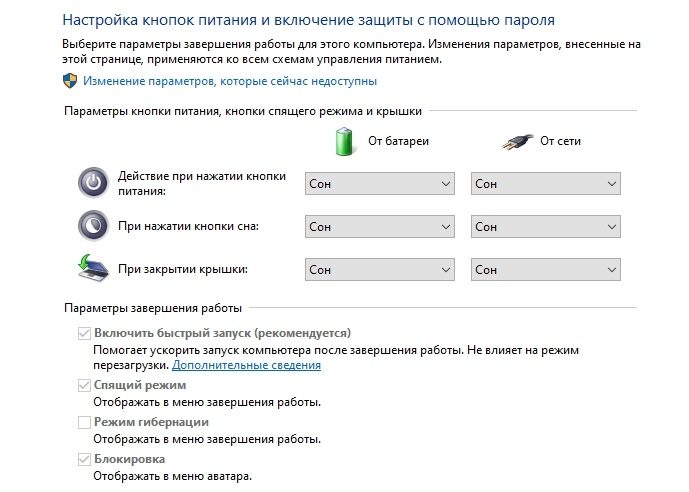
Iste se radnje mogu izvesti drugačije, putem konzole do "izvođenja". Da biste to učinili, kliknite kombinaciju Win + R, u prozoru koji se pojavljuje, prikupite PowerCFG.Cpl i potvrdite pritiskom na "U redu". Ova naredba odmah će otvoriti odjeljak "Power" u odgovarajući blok.
Ako niste zadovoljni da kad je poklopac zatvoren, laptop ulazi u način "snova" ili se isključuje, potrebno je u prozoru koji se pojavljuje u odjeljku s natpisom "Parametri poklopca, gumb za spavanje i napajanje" Promijenite važeće vrijednosti. Budući da izbor ovdje nije tako očit kao što se čini, dajemo nagovještaj: ispred natpisa "prilikom zatvaranja naslovnice" postoje dva stupca. I u prvom pod nazivom "Iz baterije", a u drugom, nazvano "iz mreže", morate odabrati vrijednost "Radnja nije potrebna", a zatim kliknite gumb "Spremi". Dakle, laptop neće reagirati na svoje stanje, ostajući aktivan sa zatvorenim i otvorenim poklopcem.
Što se tiče sustava Windows 7/8, ovdje je princip postavljanja parametara sličan, razlika je samo na putu za ulazak u željeni odjeljak. Dajemo jednu od najjednostavnijih i najupečatljivijih opcija:
- pokrenuti "vodič";
- Kliknite karticu "Računalo";
- Pokrenite "upravljačku ploču";
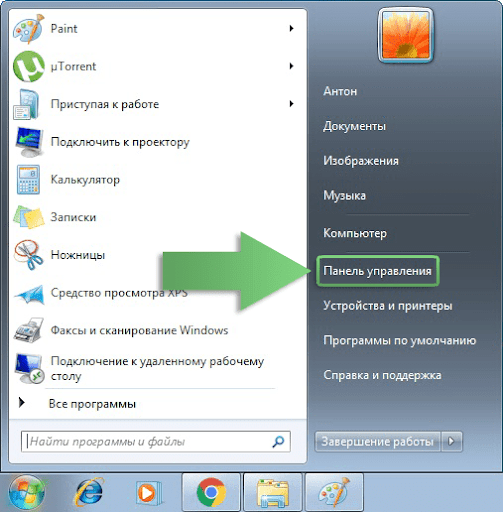
- Pronalazimo odjel "opreme i zvuka", ulazimo u njega;
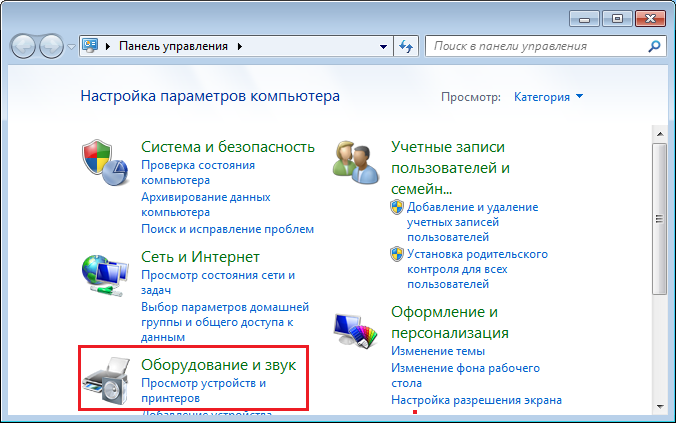
- Gumb "napajanje" nalazi se ovdje - daljnje su akcije slične gore navedenom.
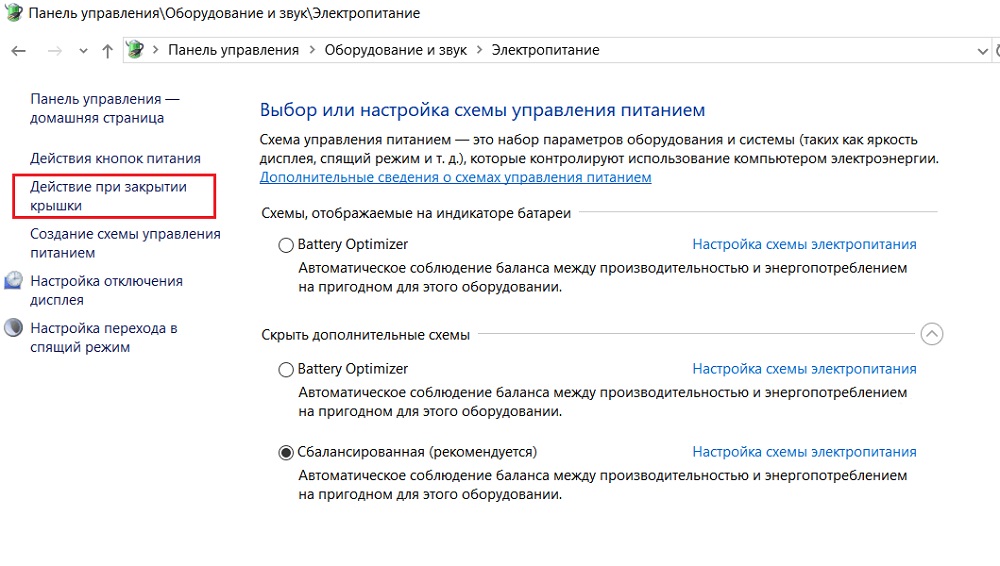
U "sedam" početni put je isti, ali možete brže ući u "upravljačku ploču", kroz gumb "Start".
Izmjena naredbenog retka
Terminalna metoda postavljanja radnji prijenosnog računala prilikom zatvaranja naslovnice smatra se poželjnijim za napredne korisnike, jer djeluje brže, pogotovo ako su vještine tipkanja dobro razvijene.
Za obične korisnike postoji opasnost od pogreške prilikom pisanja naredbi - ovo nije kritično, ali trebat će drugi unos.
Dakle, dobili smo postupak:
- Kroz gumb "Start" idemo na konzolu za pretraživanje/unos;
- Upisujemo CMD, Windows Power Shell ili fraza "naredbeni redak" bez pritiskanja. Na vrhu bi se trebalo pojaviti linije s uslužnim programima relevantnim za vaš zahtjev. Potrebna nam je linija CMD -a, kliknite na njega s desnom gumbom i u kontekstnom izborniku koji se pojavljuje, odaberite "Pokretanje u ime administratora" i tek zatim potvrdite;
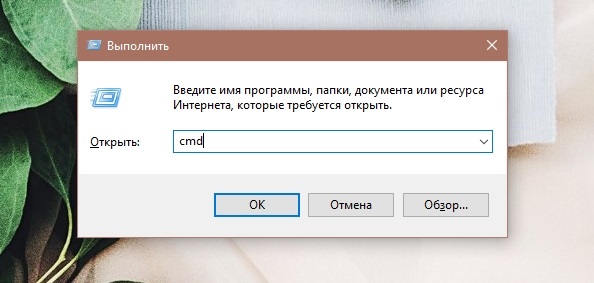
- U prozoru terminala unosimo frazu:
PowerCFG -SetDcValueIndex Sheme_Current 4F971E89-EEBD-4455-A8DE-9040E7347 5CA8367-6E45-459F-A27B-476B1D01D01C936
- Na kraju kroz jaz dodajte jednu znamenku, od 0 do tri, što će biti željeni parametar. Noler znači nedostatak reakcije na zatvaranje poklopca, jedinica je prijelaz na način mirovanja, 2 u način hibernacije, a troje - isključivanje laptopa. Dakle, tako da laptop ne reagira isključivanjem ili spavanjem zatvorenim poklopcem, stavite na kraj retka 0 i pritisnite Enter;
- Promijenili smo parametar za način rada "iz baterije", slična naredba mora se postići tako da su promjene dodirnule prijenosno računalo koje rade iz mreže. Morate samo zamijeniti riječ setdcvalueIndex sa setacvalueIndex, ostavljajući sve ostalo bez promjene;
- Potrebno je popraviti radnju obje naredbe upisivanjem naredbe:
PowerCFG -Setactive Sheme_Current
i pritiskanje Enter, nakon čega se prozor terminala može zatvoriti.

Sada znate dva načina za zatvaranje prijenosnog računala kako se nakon toga ne isključuje. Ali možete otkazati promjene u bilo kojem trenutku - ili bolje rečeno, ponovo ući u postavke i promijeniti parametar u onaj koji će vas organizirati.
Sažetak
Kao što vidite, laptop koji radi u sustavu Windows može biti prisiljen biti aktivan i. Ali istodobno, trebalo bi imati na umu da će u radnom stanju računalo i dalje trošiti energiju baterije, a ako ne kontrolirate postupak, zbog šivaće baterije može se isključiti gubitkom svih podaci. Stoga, kako bi se izbjegao takav scenarij, poželjno je da je laptop povezan s mrežom.

Što se tiče izbora metode promjena, verzija konzole teško se može nazvati poželjnim - simboli se moraju uvesti predugo i dva puta. Problem je u tome što u prozoru terminala nije navedena mogućnost kopiranja u međuspremnik, pa morate vrlo pažljivo dobiti naredbe kako ne biste pogriješili.
Pa, i na kraju, primijetit ćemo da i dalje trebate isključiti laptop ako ste sigurni da vam danas više ne treba. Uostalom, isključite radno računalo?
Podijelite svoje komentare o ovom pitanju, vaše će mišljenje biti zanimljivo za nas i ostale čitatelje.
- « Načini za ispravljanje pogreške instalacije Visual C ++ s kodom 0x80240017
- Sve o programu Punkbuster - zašto je to potrebno i kako ga izbrisati »

